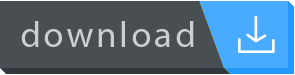Como recuperar senha de acesso do Windows

Conteúdo Continua após Anúncios
Aprenda Recuperar e Resetar um Janelas Senha de Acesso perdida SEM, SEJA versão quali para, Funciona tanto para o Windows 7, 8, 8.1 e Até hum versão Mais recente da Microsoft o Windows 10, Uma Ferramenta que apresentaremos Aqui e hum Que software TODO técnico de informática precisaria ter guardada, a Veja Como Fazer Esse super-Truque, e Não Se preocupe Mais Caso Perder uma Senha, Você está em seguro!
CONFIRA O VÍDEO TUTORIAL COMPLETO
BAIXE O WINDOWS PASSWORD KEY
Conteúdo Continua após Anúncios
Passo 1. Execute o software e clique em ” PROCURAR ” para Escolher o Arquivo ISO da Ferramenta. O Arquivo E geralmente ESTÁ LOCALIZADO Como Padrão.
Passo 2. Selecione ” CD / DVD ” e especifique Uma Unidade de gravação do CD a Partir da Lista e Insira UM CD / DVD em branco na Unidade de CD-ROM de.
Passo 3. Clique em ” Gravar ” para Iniciar o Processo de gravação. PODE demorar Alguns minutos.Em SEGUIDA, clique em OK CD e ejetar Apos Uma gravação de e concluída com Êxito.
Passo 1: Coloque protegido recém-Criado CD / DVD em Seu Computador POR Senha e Reiniciar o Seu PC A PARTIR Fazer disco de CD / DVD / USB: PRESSIONE “F12” . ENTRAR “Boot Menu” CD Selecione / disco de DVD da Lista e, em SEGUIDA, clique em ” Enter “.
Caso nao saiba hum tenha de Acesso de boot, Veja Abaixo!
ACER
Como Teclas Mais Comuns Para Acessar o BIOS em cantarolar Acer São F2 e Excluir. Em Computadores Mais Antigos, E Possível Que a utilizada Tecla F1 SEJA. Se ELA NÃO funcionar, tente Uma Combinação CTRL + ALT + ESC.
ASUS
Os Últimos Computadores da Asus utilizam Uma Tecla F2 Como Meio de Acesso ao BIOS. Modelos Mais Antigos Uma utilizam Tecla DELETE, INSERT OU MESMO Até F10.
DELL
Computadores nºs Dell Mais Novos, Aperte F12 quando uma logomarca da Fabricante aparecer na tela. Caso funcione NÃO, tente Como Teclas F1, F12 UO Até MESMO F3.
Os modelos jurássicos da Empresa PODEM USAR Excluir UO Como Combinações CTRL + ALT + ENTER, Fn + ESC UO Fn + F1.
HP
Como Máquinas Mais Recentes da HP exigem Que o Usuário PRESSIONE UO hum F10 Tecla, OU ESC. Em Alguns desktops O BIOS de forma Sera acessado apertando UMA das seguintes Teclas: F1, F2, F6 OU F11.
OS Modelos HP Tablet PCs utilizam Como Teclas F10 e F12.
LENOVO
A Fabricante chinesa de Computadores utiliza Como Teclas F1 OU F2 Para Levar o Usuário Ao BIOS. Modelos Mais Antigos dos Computadores exigem Como Combinações CTRL + ALT + F3, CTRL + ALT + INS UO Fn + F1.
SONY
Os modelos da Linha VAIO exigem Que o Usuário PRESSIONE F2, F3 OU, Como vezes, F1 Paragrafo Acessar o BIOS. Se o Seu modelo possui Uma Tecla ASSIST, tente mante-la pressionada enquanto o Computador liga.
TOSHIBA
Aposte na Tecla F2 Paragrafo Acessar o BIOS em Computadores Toshiba. Caso funcione nao, tente F1 UO ESC.
Dicas: Tenha Definir Ordem de inicialização, mas AINDA NÃO conseguiu arrancar o Seu Computador usando o disco gravado? Por favor, Consulte Como inicializar Computador baseado em UEFI Cabelo Dispositivo externo Paragrafo HP , Dell , Lenovo / ThinkPad , Sony , ASUS , Toshiba , Acer , e de superficie .
Passo 2. Selecione o Número de Instalação do Sistema Que deseja Recuperar Uma Senha
Passo 3. Selecione o numero Referente Ao Usuário cuja Senha Rápido rápido Você deseja redefinir e PRESSIONE “Enter” .
Passo 4. Digite “y” Para Confirmar a Operação. DEPOIS Disso, Rápido rápido Você Sera perguntado: ‘redefinição de Senha Paragrafo Outra Conta? (y / n) ‘. Digite ” y ” para redefinir a Senha Paragrafo Outra Conta UO tipo ” n ” Para sair. Ejetar CD / DVD e reinicie o PC. Agora VOCÊ PODE ENTRAR em Seu Computador sem QUALQUÉR Senha.
Conteúdo Continua após Anúncios